
Joitakin tulostimia, jotka sisältävät LaserJet 1020 -mallin HP: n kieltäytymisestä täysin työskentelemiseksi ilman käytettävissä olevia kuljettajia järjestelmässä. Tarvitsemasi laite voidaan asentaa useisiin menetelmiin, joita tarkastelemme yksityiskohtaisesti.
Kuljettajan asennus HP LaserJet 1020: lle
Tärkeimmät vaihtoehdot ohjattavien tulostimen lataamiseen ja asentamiseen on viisi. Kaikki niistä ovat melko yksinkertaisia, mutta ne on suunniteltu eri käyttäjien luokkiin.Tapa 1: Tuki virallisella verkkosivustolla
Helpoin ratkaisu tehtävämme on virallisen HP-resurssin käyttö, josta voit ladata ohjainten asennuspaketin.
Siirry yrityksen tukiresurssiin
- Etsi piste "tuki" otsikolla ja siirrä sen yli.
- Napsauta "Ohjelmat ja ajurit" -vaihtoehtoa.
- Seuraavaksi sinun on määritettävä tuotetyyppi. Koska tarkasteltavana oleva laite on tulostin, valitsemme vastaavan luokan.
- Syötä laitteen nimi haku-merkkijonoon - Kirjoita HP LaserJet 1020 ja napsauta sitten tulosta.
- Tarkista ensin laite-sivulla, onko käyttöjärjestelmän versio ja bitnessi oikein määritelty - Jos kyseessä on virheellinen tunnistus, käytä muokkauspainiketta asettaaksesi oikeat arvot.
- Aivan luettelon alapuolella ovat kuljettajia. Valitse sopiva vaihtoehto (uusin julkaisu on edullinen) ja käytä sitten latauspainiketta.






Lataa asennuspaketti ja suorita sitten asennusohjelma ja asenna seuraavat ohjeet. Prosessin päätyttyä työtä tämän menetelmän kanssa voidaan harkita.
Tapa 2: Päivitä apuohjelma HP: stä
Ensimmäisessä menetelmässä kuvattua toimintaa voidaan yksinkertaistaa käyttämällä HP: n merkkituotteita.
Lataa HP Support Assistant
- Avaa ohjelman lataussivu ja napsauta "Lataa HP Support Assistant" -linkkiä.
- Suorita asennustiedosto latauksen jälkeen. Napsauta ensimmäisessä ikkunassa "Seuraava".
- Sinun on hyväksyttävä lisenssisopimus - tarkista asiaankuuluva kohde ja napsauta "Seuraava" jatkaaksesi työtä.
- Odota asennuksen loppua, jonka jälkeen avustaja apuohjelma käynnistyy automaattisesti. Napsauta ensimmäisessä ikkunassa "Tarkista päivitysten ja viestien saatavuus".
- Apuohjelma muodostaa yhteyden HP-palvelimiin etsimään tuoreita ohjelmistovaihtoehtoja.

Kun haku on ohi, valitse valitun laitteen alla "Päivitä".
- Tarkista haluamasi ohjelmisto asettamalla valinta valitun paketin nimeen ja paina sitten "Lataa ja asenna".





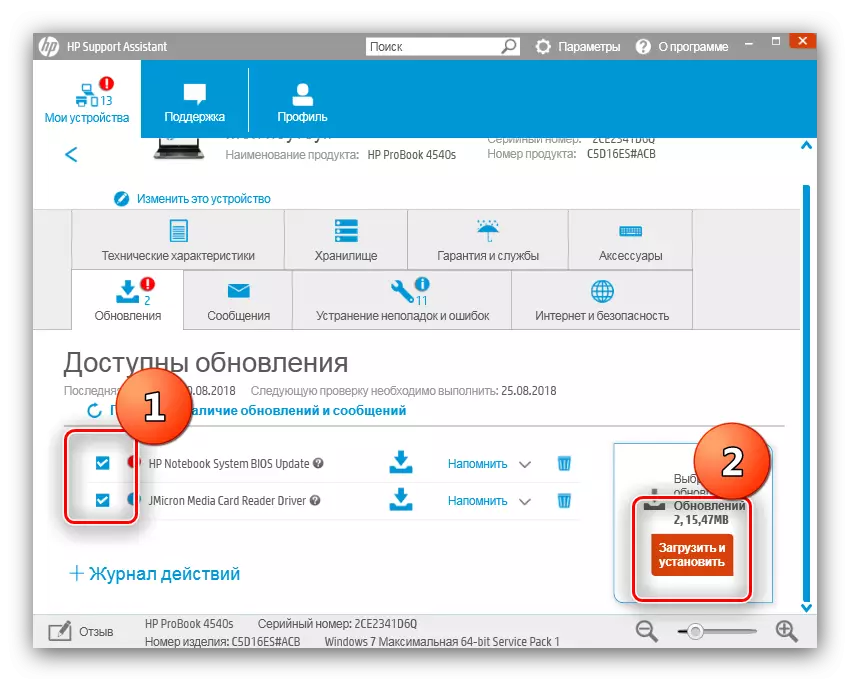
Apuohjelma lataa itsenäisesti ja asentaa valitut ohjaimet. Pääsääntöisesti uudelleenkäynnistys menettelyn jälkeen ei tarvita.
Tapa 3: Kolmannen osapuolen apuohjelmat
Jos jostain syystä viralliset menetelmät kuljettajien asentamiseksi eivät ole sopivia, sinulla on suuri valikoima kolmannen osapuolen sovelluksia, jotka voivat myös etsiä ja asentaa kuljettajia. Yleiskatsaus tämän luokan parhaisiin ratkaisuihin löydät alla olevan linkin.
Lue lisää: Ohjausasennussovellukset
Kaikista käytettävissä olevista tuotteista haluamme erityisesti korostaa DriVermaxia - tällä ohjelmalla on suurin kuljettajien tietokanta kaikista esitetyistä. DriverMaksien kulkeutuminen tarkastellaan asiaankuuluvassa käsikirjassa.

Lue lisää: Kuljettajan päivitys DriVermax-ohjelma
Tapa 4: Laitteen tunnus
Asennuksen tehtävän ratkaisemisessa tunnus auttaa tunnistetta: laitteistokoodi on yksilöllinen malli. USA tarkastettu tulostin näyttää tältä:
USB \ VLD_03F0 & PLD_2B17
Entä tämä koodi tehdä seuraavaksi? Kaikki on hyvin yksinkertainen - sinun täytyy käydä palvelusivulla, kuten Devid tai Getdrivers, syötä vastaanotetut ID- ja latausohjaimet ohjeiden mukaisesti. Tarkemmin sanottuna tätä menetelmää pidetään alla olevan vertailumateriaalissa.
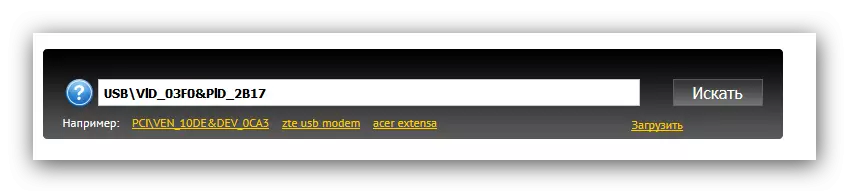
Oppitunti: Käytä ID ladataksesi ajurit
Menetelmä 5: Sisäänrakennetut ikkunat
Microsoftin käyttöjärjestelmällä on oma kätevä työkalu automaattiseen hakuun ja asentamiseen. Jotta voit käyttää niitä, sinun on tehtävä sopiva asetus.
Tärkeä: Alla keskusteltu HP LaserJet 1020: n ohjaimen hakumenetelmä on optimaalinen ratkaisu Windows 10 -käyttäjille, koska tulostimen valmistajan ohjelmiston virallisella verkkosivustolla puuttuu käyttöjärjestelmän tämän version alla.
- Avaa Järjestelmähaku (suurennuslasi-kuvake vasemmalla vasemmalla olevalla "tehtäväpalkissa") ja kirjoita kysely "Vaihda laitteen asennusparametrit". Napsauta tuloksena tuloksena.

- Laitamme siirtymän "kyllä (suositus)" -asentoon ja napsauta "Tallenna". Huomaa, että tilisi on oltava järjestelmänvalvojan oikeudet tämän toiminnan suorittamiseksi.

- Kun asetus suoritettiin, liitämme tulostimen ja odotamme, kunnes järjestelmä on automaattisesti kiristetty "Windows Update -palvelimien ohjaimesta ja määrittää uuden laitteen. Älä unohda, että sinun täytyy muodostaa yhteyden Internetiin.
Tämä tekniikka yksi syy tai toinen ei ehkä toimi. Tällöin sinun on asennettava manuaalisesti.
- Avaa "Käynnistä" -valikosta "Parametrit" klikkaamalla vaihteisto-kuvaketta.
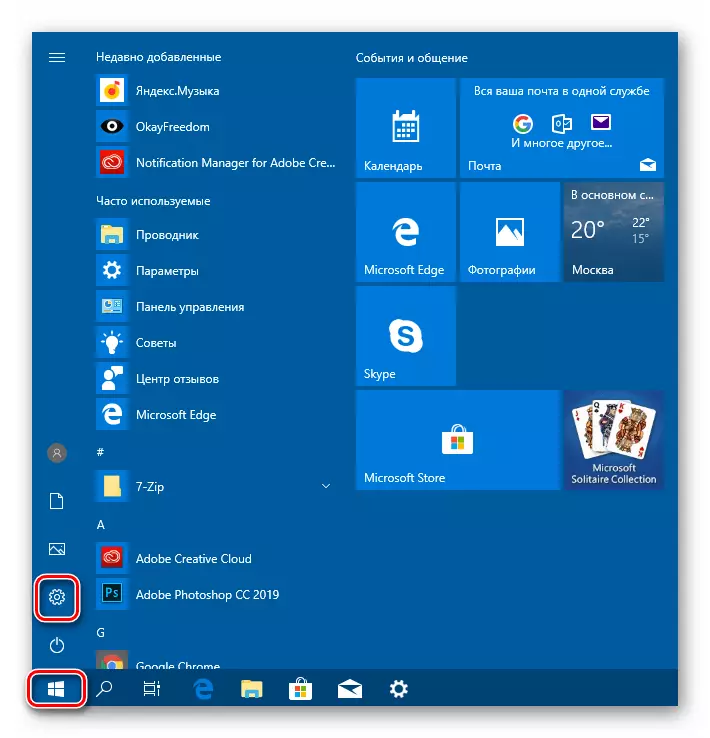
- Napsauta "Laite" -lohkoa.

- Siirry "Tulostimet ja skannerit" ja napsauta "Lisää tulostin tai skanneri".
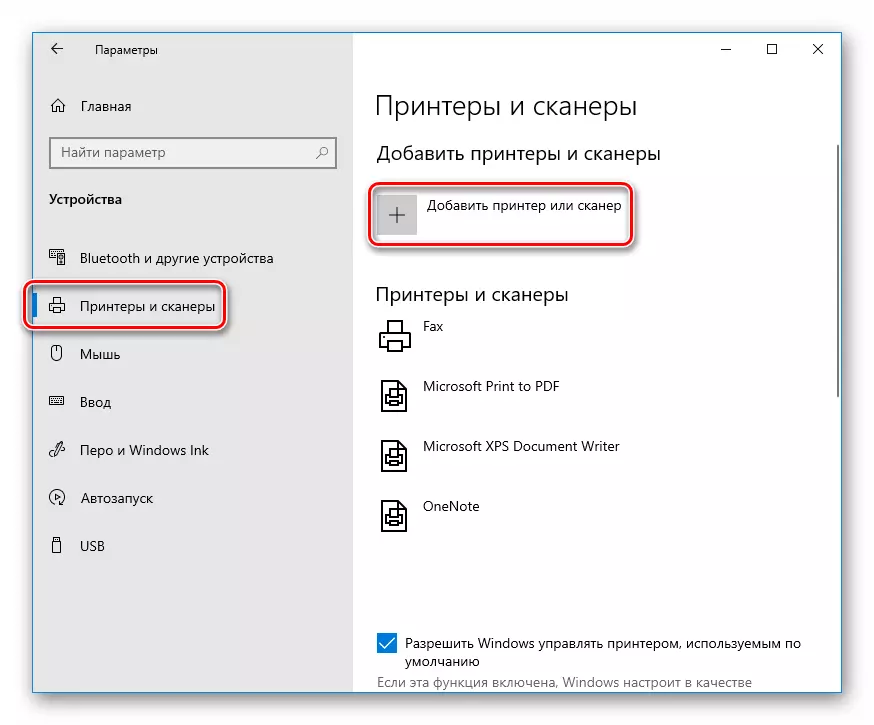
On syytä odottaa hieman, koska on todennäköistä, että järjestelmä löytää laitteen, ja tehtävä ratkaistaan.

Jos tämä ei tapahtunut, jatka.
- Klikkaa linkkiä "Tarvittava tulostin puuttuu luettelossa".

- Laitamme siirtymän kuvakaappaukseen ilmoitetusta asentoon ja mennä pidemmälle.

- Portin asetukset lähtevät oletusarvoisesti ja uudelleen "Seuraava".

- 7. Valitse seuraava ikkuna valmistajien ja laitteiden luettelosta "Windows Update Center" -painiketta. Tämä toiminto yhdistää meidät Windows Update-päivityksen pohjoispuolelle ja käynnistää ajureiden automaattisen haun. Tämä prosessi voi kestää jonkin aikaa riippuen Internetin nopeudesta.
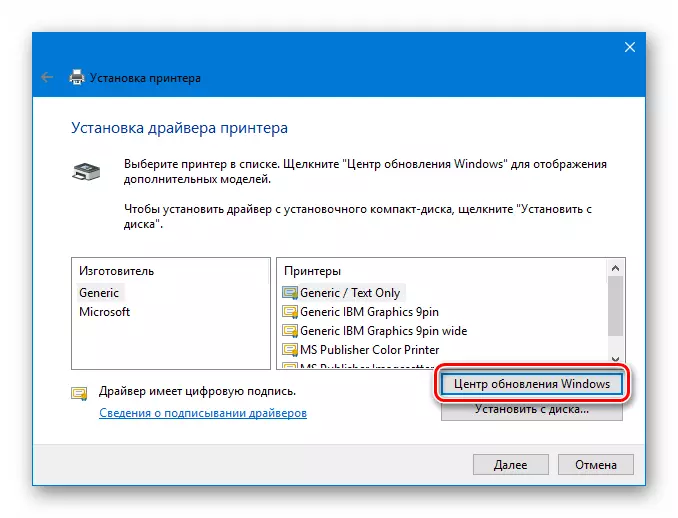
- Valitse vasemmalla luettelossa kohde "HP" ja Oikealla HP LaserJet 1020: ssä. Napsauta "Seuraava".

- Määritämme nimen laitteeseen.

Odotamme, kunnes kuljettaja asentaa kuljettajan.

- Määritä jakaminen tarvittaessa.

- Viimeisessä vaiheessa voit tulostaa testisivun tai paina "Valmis".

Johtopäätös
Tarkastelimme käytettävissä olevia kuljettajien asennusmenetelmiä HP LaserJet 1020 -tulostimeen. Ne eivät ole mitään vaikeaa - valitse vain sopiva ja noudata kuvattuja ohjeita.
